Wer im digitalen Zeitalter erfolgreich Texte erstellen und professionell präsentieren möchte, kommt an einem leistungsfähigen Werkzeug zur Textverarbeitung nicht vorbei. Microsoft Word ist dabei zweifellos eines der populärsten und am weitesten verbreiteten Programme. Als integraler Bestandteil der Microsoft Office-Suite bietet Word eine Fülle an Funktionen, die es Ihnen ermöglichen, Dokumente flexibel und nach Ihren individuellen Vorstellungen zu gestalten. Um das volle Potenzial von Word auszuschöpfen, sind fundierte Grundkenntnisse in Word unerlässlich. In diesem Artikel führen wir Sie Schritt für Schritt durch die wichtigsten Grundlagen von MS Word, beleuchten die Funktionen des Menübands, erklären den Umgang mit Kopf- und Fußzeilen, stellen Formatvorlagen vor und zeigen, wie Sie Seiten erstellen und formatieren. Mit diesem Wissen legen Sie den Grundstein für eine effiziente und professionelle Arbeit mit Word.
Was ist Microsoft Word und warum ist es unverzichtbar?
Microsoft Word ist weit mehr als nur ein einfacher Texteditor. Es handelt sich um ein hochentwickeltes Programm zur Textverarbeitung, das Ihnen primär zwei Kernfunktionen bietet: das Verfassen neuer Texte und die detaillierte Bearbeitung bestehender Dokumente. Über die Jahre hinweg hat sich Word durch kontinuierliche Weiterentwicklung zu einem äußerst benutzerfreundlichen und flexiblen Werkzeug entwickelt.
Für wen eignet sich Word? Die Antwort ist einfach: Für fast jeden. Ob Sie Texte für private Zwecke verfassen, Geschäftsbriefe erstellen, umfangreiche Dokumentationen pflegen, wissenschaftliche Arbeiten für Ihr Studium erstellen oder einfach nur ein übersichtliches Layout für Ihre Infomaterialien benötigen – Word bietet die notwendigen Werkzeuge. Sie können mühelos Tabellen einfügen, Tabstopps präzise setzen, Seitenzahlen verwalten oder die vielfältigen Formatvorlagen und Layoutoptionen nutzen, um Ihren Dokumenten ein professionelles Aussehen zu verleihen. Die Anpassungsfähigkeit von Word macht es sowohl für den privaten als auch für den beruflichen Einsatz zu einer ausgezeichneten Wahl.
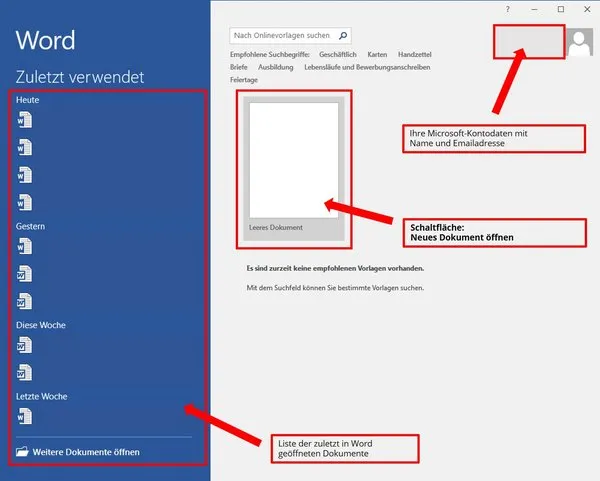 MSWord Grundlagen: Neues Dokument öffnen
MSWord Grundlagen: Neues Dokument öffnen
Die Benutzeroberfläche von Word: Ein erster Überblick
Um mit Microsoft Word zu beginnen, starten Sie das Programm typischerweise durch einen Doppelklick auf das Word-Symbol auf Ihrem Desktop. Nach dem Öffnen gelangen Sie zunächst zur Startseite. Hier haben Sie verschiedene Optionen: Sie können ein leeres Dokument anlegen, an einer Einführungstour teilnehmen, auf Vorlagen zurückgreifen, zuletzt verwendete Dokumente öffnen, nach gespeicherten Dateien suchen oder Ihre Kontoeinstellungen verwalten.
Wenn Sie sich für ein neues, leeres Dokument entscheiden, öffnet sich eine Arbeitsfläche, die Sie mit Ihren Inhalten füllen können. Oberhalb des Dokumentbereichs befindet sich die sogenannte Menüleiste, die auch als Menüband bezeichnet wird. Dieses Band ist unterteilt in verschiedene Menüpunkte oder Reiter, darunter:
- Datei
- Start
- Einfügen
- Entwurf
- Layout
- Referenzen
- Sendungen
- Überprüfen
- Ansicht
- Hilfe
- Was möchten Sie tun?
- Teilen
Jeder dieser Reiter offenbart beim Anklicken eine eigene Gruppe von Werkzeugen und Befehlen, die auf Ihre spezifischen Bearbeitungsbedürfnisse zugeschnitten sind. Im Reiter “Start” finden Sie beispielsweise grundlegende Funktionen zur Textgestaltung wie Schriftart, Absatzformatierung und die Auswahl von Formatvorlagen. Die Reiter “Einfügen”, “Entwurf” und andere bieten weiterführende, detailliertere Optionen für die Gestaltung Ihres Dokuments.
Dokumente in Word öffnen, schließen und speichern: Die Basis
Die Verwaltung Ihrer Dokumente ist ein fundamentaler Aspekt der Arbeit mit Word. Wenn das Programm bereits geöffnet ist, greifen Sie auf Funktionen wie Öffnen, Speichern oder Schließen über den Menüpunkt „Datei“ zu.
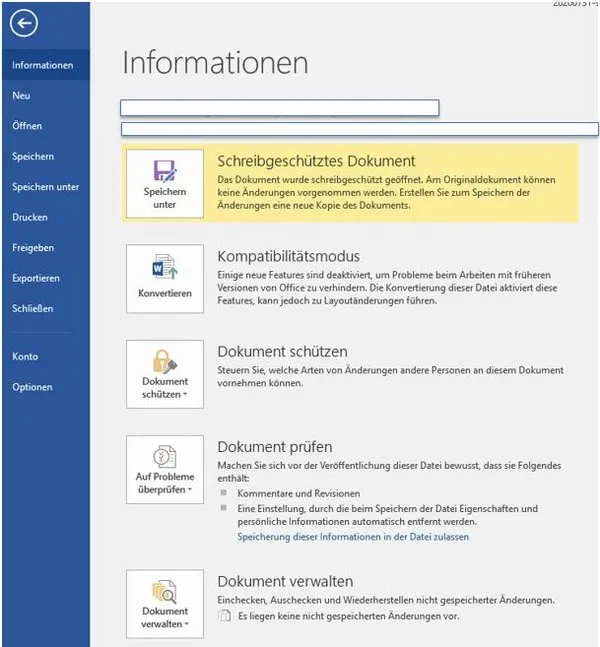 MSWord Grundlagen – Dokument öffnen, speichern
MSWord Grundlagen – Dokument öffnen, speichern
Wenn Word noch geschlossen ist, öffnen Sie ein leeres Dokument durch einen Doppelklick auf das Word-Symbol und anschließendes Klicken auf „Leeres Dokument“. Um eine bereits vorhandene Datei zu öffnen, wählen Sie einfach das gewünschte Dokument aus der Liste der zuletzt verwendeten Dateien oder navigieren Sie zu dessen Speicherort.
Das Schließen eines Dokuments ist ebenso unkompliziert: Ein Klick auf das “X” in der oberen rechten Ecke des Fensters schließt das aktuelle Dokument. Wichtig: Vergessen Sie nicht, Ihre Arbeit regelmäßig zu speichern, um Datenverlust zu vermeiden. Dies können Sie auf zwei Wegen tun: Entweder über das Diskettensymbol in der Werkzeugleiste ganz links oben oder über den Reiter “Datei” mit den Optionen “Speichern” oder “Speichern unter”. Die Funktion “Speichern unter” ist besonders nützlich, wenn Sie eine Kopie des Dokuments erstellen oder es unter einem neuen Namen ablegen möchten.
Über den Reiter “Datei” lassen sich darüber hinaus auch weitere Aktionen wie Drucken, Freigeben oder Exportieren initiieren.
Ein häufiges Szenario ist der unerwartete Systemabsturz. Sollte Ihnen das passieren, bevor Sie Ihr Dokument speichern konnten, besteht in der Regel kein Grund zur Panik. Die Word-Grundeinstellungen sehen eine automatische Wiederherstellung vor. Nach einem Neustart des Programms wird Ihnen angeboten, das Dokument vom letzten automatischen Speicherpunkt wiederherzustellen. Dies funktioniert jedoch nur, wenn das Dokument mindestens einmal manuell gespeichert wurde. Die automatische Wiederherstellung sichert Ihre Änderungen in kurzen Zeitabständen, sodass in den meisten Fällen nur wenige aktuelle Änderungen verloren gehen.
Kopfzeile und Fußzeile in Word: Mehr Kontext für Ihre Dokumente
Um Ihre Dokumente zu personalisieren und wichtige Informationen wie Seitenzahlen oder den Dokumententitel hinzuzufügen, sind die Kopfzeile und die Fußzeile ideale Werkzeuge. Sie erreichen diese Funktionen über den Reiter „Einfügen“. Word bietet sowohl vordefinierte Vorlagen für Kopf- und Fußzeilen als auch die Möglichkeit, individuelle Anpassungen vorzunehmen. Dies ist besonders praktisch für die Platzierung von Seitenzahlen, die je nach Bedarf am Seitenanfang, -ende, -rand oder sogar in den Seitenecken positioniert werden können.
Formatvorlagen in Word: Effizienz und Konsistenz
Das Erlernen und Anwenden von Formatvorlagen ist ein Kernbestandteil der Word-Grundlagen. Microsoft selbst stellt eine Vielzahl von vordefinierten Vorlagen zur Verfügung, die unterschiedliche Bedürfnisse abdecken. Die Standardvorlage ist die Grundeinstellung, ergänzt durch weitere nützliche Optionen wie:
- Kein Leerraum
- Überschrift 1
- Überschrift 2
- Überschrift 3
- Überschrift 4
- Titel
- Untertitel
- Schwache Hervorhebung
- Intensive Hervorhebung
- Fett
- Zitat
Diese Vorlagen helfen Ihnen, schnell und konsistent einheitliche Stile für verschiedene Textelemente zu definieren. Darüber hinaus haben Sie die Möglichkeit, eigene Formatvorlagen zu erstellen und diese für zukünftige Dokumente wiederzuverwenden, was Ihre Arbeitsprozesse erheblich beschleunigt.
Serienbriefe in Word: Personalisierte Massenkommunikation
Die Erstellung eines Serienbriefs ist eine herausragende Funktion von Word, die es Ihnen ermöglicht, ein weitgehend einheitliches Dokument an eine Vielzahl von Empfängern zu versenden, wobei jeder Empfänger persönlich angesprochen wird. Dies spart Ihnen erheblich Zeit und Mühe. Der Bereich für Serienbriefe ist über den Reiter „Sendungen“ und den Button „Seriendruck starten“ zugänglich. Dort können Sie verschiedene Arten von Dokumenten erstellen, darunter:
- Briefe
- E-Mails
- Umschläge
- Etiketten
Bei der Erstellung von Briefen ist es ratsam, am oberen Rand des Dokuments ausreichend Platz für die Empfängeradresse freizulassen. Nach der Fertigstellung des Dokumenteninhalts wählen Sie die Empfänger über eine vorhandene Liste oder aus Ihrem Outlook-Adressbuch aus. Diese Funktion ist ein mächtiges Werkzeug für personalisierte Marketingaktionen oder allgemeine Mitteilungen an eine größere Zielgruppe.
Die Beherrschung dieser Grundkenntnisse in Word bildet das Fundament für jede Form der professionellen Textverarbeitung. Durch regelmäßiges Üben und Erkunden der vielfältigen Funktionen werden Sie schnell die Effizienz und Flexibilität dieses leistungsstarken Programms zu schätzen wissen.
